„Windows 11“ buvo paleista kelis mėnesius, o daugelis vartotojų atnaujino į „Windows 11“. Tačiau kai kurie vartotojai pranešė, kad negali rasti užduočių juostos arba ji staiga neveikia. Nesijaudink, tu ne vienas. Mano užduočių juosta neveikia po pietų ir tai vargina. Įrašas skirtas padėti.
Išbandykite šiuos pataisymus:
Yra 5 pataisymai, kurie padėjo vartotojams išspręsti problemas. Jūs neprivalote jų visų išbandyti; tiesiog eikite sąraše žemyn, kol rasite tai, kas jums tinka.
- Iš naujo paleiskite kompiuterį
- Iš naujo paleiskite „Windows Explorer“.
- „Microsoft“ taisymas
- Taisyti sistemos failus
- Atnaujinkite savo grafikos tvarkyklę
1 pataisymas: iš naujo paleiskite kompiuterį
Kompiuterio paleidimas iš naujo gali būti lengviausias išbandymas. Ir tai veikia didžiąją laiko dalį. Atlikite veiksmus, kad iš naujo paleistumėte kompiuterį, kai užduočių juosta neveikia arba išnyksta.
- Paspauskite Ctrl + Alt + Del raktas kartu.
- Dešinėje ekrano apačioje spustelėkite Įjungimo mygtukas ir pasirinkite Paleisti iš naujo.
Jei šis paprastas paleidimas iš naujo neveikia, gali padėti kitas pataisymas.
2 pataisymas: iš naujo paleiskite „Windows Explorer“.
Užduočių juosta yra „Windows Explorer“ paslaugos dalis, todėl iš naujo paleidus paslaugą ir paleidus naują užduotį problema gali būti išspręsta.
- Paspauskite Ctrl + Shift + Esc kartu paspauskite klaviatūrą, kad atidarytumėte užduočių tvarkyklę.
- Viduje konors Procesai skirtuke raskite „Windows Explorer“.
- Dešiniuoju pelės mygtuku spustelėkite jį ir pasirinkite Perkrauti .
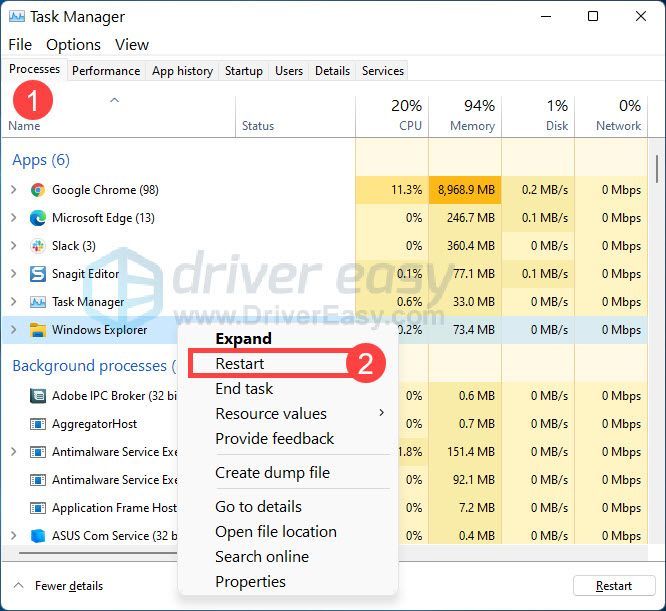
- Patikrinkite užduočių juostą, kad pamatytumėte skirtumą.
3 pataisymas: „Microsoft“ pataisymas
„Microsoft“ palaikymo komanda aptiko problemą, susijusią su serverio diegimu, kuris buvo paskelbtas „Insiders“ ir atšaukė tą diegimą. Norėdami grįžti į kompiuterio veikimo būseną, galite atlikti toliau nurodytus veiksmus.
- Paspauskite Ctrl + Shift + Esc kartu paspauskite klaviatūrą, kad atidarytumėte užduočių tvarkyklę.
- Spustelėkite Failas ir pasirinkti Vykdykite naują užduotį .
- Įveskite cmd ir paspauskite klavišą Enter.
- Nukopijuokite ir įklijuokite toliau pateiktą informaciją į komandų skydelį. Tada paspauskite klaviatūros klavišą Enter.
reg ištrinti HKCUSOFTWAREMicrosoftWindowsCurrentVersionIrisService /f && shutdown -r -t 0 - Jūsų kompiuteris bus paleistas iš naujo ir viskas turėtų grįžti į normalią būseną.
4 pataisymas: pataisykite sistemos failus
„Windows“ užduočių juostos problemos gali būti susijusios su „Windows“ sistemos failais. Kai trūksta „Windows“ sistemos failų arba jie yra pasenę, gali atsirasti klaidų, pvz., užduočių juosta neveikia arba išnyksta iš darbalaukio.
Todėl jums reikia įrankio, kad patikrintumėte sistemos failus ir automatiškai pataisytumėte sugadintus failus. Jei esate susipažinę su komandų kodais, galite paleisti sistemos failų tikrintuvą, kad patikrintumėte sistemos failus. Tačiau tai užtrunka ir jūs turite įvesti teisingą komandą.
Arba galite kreiptis į kompiuterių taisymo programinę įrangą, kuri gali diagnozuoti kompiuterio problemas ir automatiškai jas išspręsti. Rekomenduojame Restoro , nes ji pritaikyta Windows sistemai ir veikia privačiai.
- „Restoro“ vaizdas pakeis jūsų trūkstamus / sugadintus DLL failus naujais, švariais ir naujausiais
- „Restoro“ pakeis VISUS DLL failus, kurių trūksta ir (arba) sugadinti – net ir tuos, apie kuriuos nežinote!
vienas) parsisiųsti ir įdiekite „Restoro“.
2) Atidarykite „Restoro“ ir paleiskite nemokamą nuskaitymą. Visiškai išanalizuoti kompiuterį gali užtrukti 3–5 minutes. Baigę galėsite peržiūrėti išsamią nuskaitymo ataskaitą.
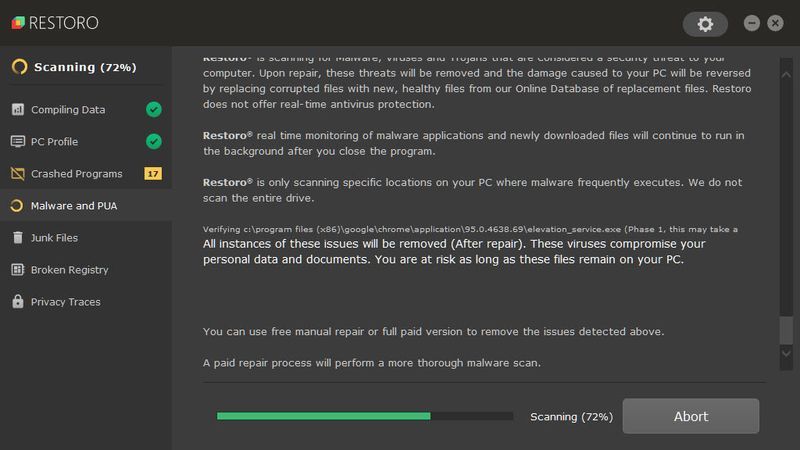
3) Pamatysite savo kompiuteryje aptiktų problemų santrauką. Spustelėkite PRADĖKITE REMONTI ir visos problemos bus išspręstos automatiškai. (Turėsite įsigyti pilną versiją. Jai suteikiama 60 dienų pinigų grąžinimo garantija, kad galėtumėte bet kada grąžinti pinigus, jei „Restoro“ neišspręs jūsų problemos).
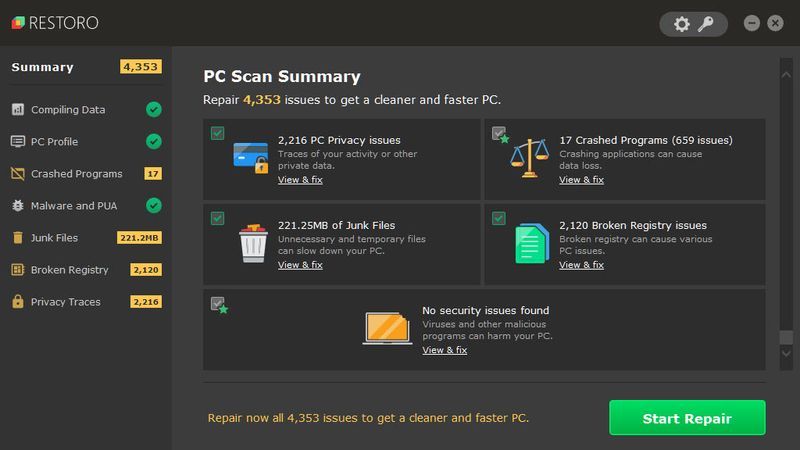 Pastaba: „Restoro“ teikia visą parą veikiančią techninę pagalbą. Jei jums reikia pagalbos naudojant „Restoro“, galite naudoti vieną iš šių būdų:
Pastaba: „Restoro“ teikia visą parą veikiančią techninę pagalbą. Jei jums reikia pagalbos naudojant „Restoro“, galite naudoti vieną iš šių būdų: • Telefonas: 1-888-575-7583
• El. paštas: support@restoro.com
• Pokalbis: https://tinyurl.com/RestoroLiveChat
5 pataisymas: atnaujinkite grafikos tvarkyklę
Kai jūsų grafikos tvarkyklė yra pasenusi arba sugadinta, tai gali trukdyti tinkamai veikti vartotojo sąsajai, pvz., užduočių juostai. Yra du būdai patikrinti, ar grafikos tvarkyklė yra atnaujinta ir tinkamai veikia.
Patikrinimas rankiniu būdu – Jei esate nuovokus vartotojas ir nenorite tam skirti laiko, galite apsilankyti oficialiame gamintojo tinklalapyje ( AMD arba NVIDIA ), atsisiųskite tinkamą tvarkyklę ir įdiekite ją rankiniu būdu.
Tikrinama automatiškai (rekomenduojama) – Jei neturite laiko, kantrybės ar kompiuterio įgūdžių atnaujinti vaizdo tvarkyklę rankiniu būdu, galite tai padaryti automatiškai naudodami Vairuotojas lengvas . „Driver Easy“ automatiškai atpažins jūsų sistemą ir suras tiksliam GPU bei „Windows“ versijai tinkamas tvarkykles, tinkamai jas atsisiųs ir įdiegs:
- Paleiskite Driver Easy ir spustelėkite Skenuoti dabar mygtuką. Tada „Driver Easy“ nuskaitys jūsų kompiuterį ir aptiks visas problemines tvarkykles.
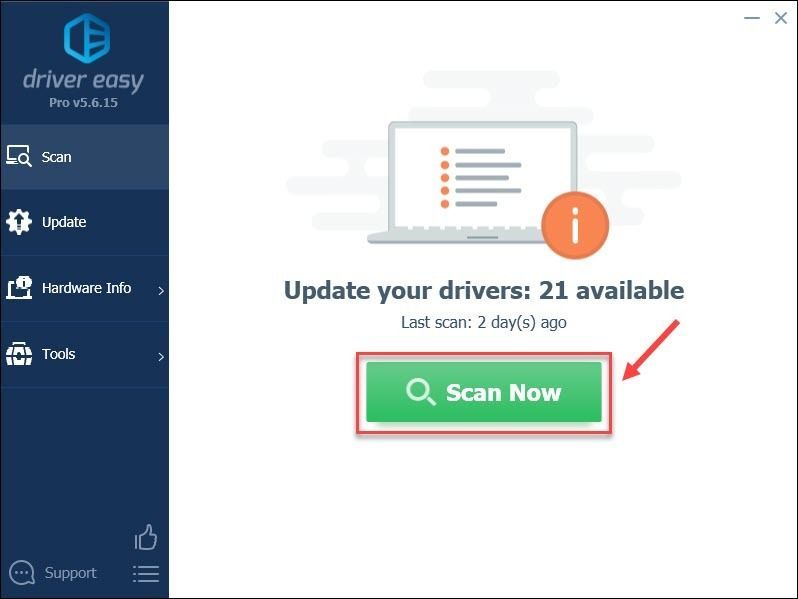
- Spustelėkite Atnaujinti mygtuką šalia pažymėtos grafikos tvarkyklės, kad automatiškai atsisiųstumėte tinkamą tos tvarkyklės versiją, tada galėsite ją įdiegti rankiniu būdu (tai galite padaryti naudodami NEMOKAMĄ versiją).
Arba spustelėkite Atnaujinti viską kad automatiškai atsisiųstumėte ir įdiegtumėte teisingą visų jūsų sistemoje trūkstamų arba pasenusių tvarkyklių versiją. (Tam reikia Pro versija su visapusiška pagalba ir 30 dienų pinigų grąžinimo garantija. Kai spustelėsite, būsite paraginti atnaujinti Atnaujinti viską .)
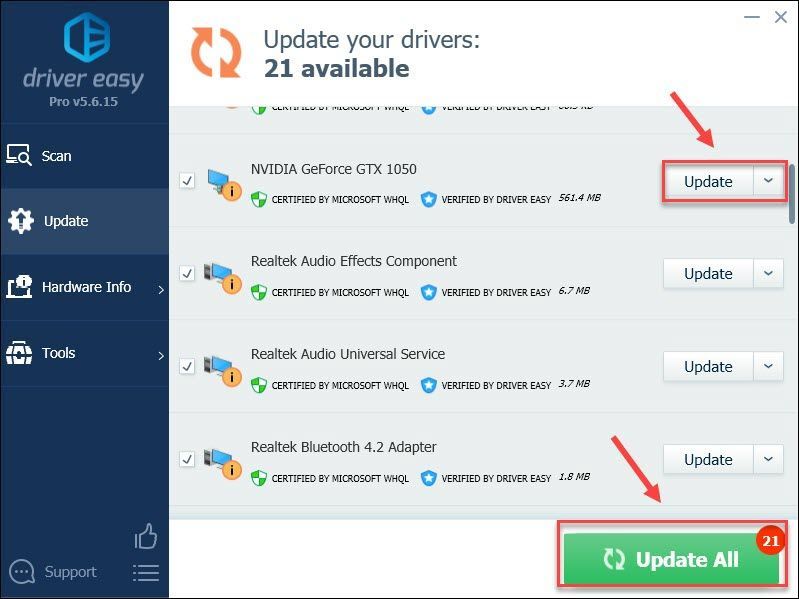 Pro versija Driver Easy ateina su visapusiška technine pagalba.
Pro versija Driver Easy ateina su visapusiška technine pagalba.
Jei reikia pagalbos, susisiekite „Driver Easy“ palaikymo komanda adresu support@drivereasy.com .
Tai viskas apie tai, kaip išspręsti „Windows 11“ užduočių juostos neveikiančią problemą. Tikimės, kad šis įrašas padės jums išspręsti problemą.
Jei turite pasiūlymų ar idėjų, galite palikti komentarą.
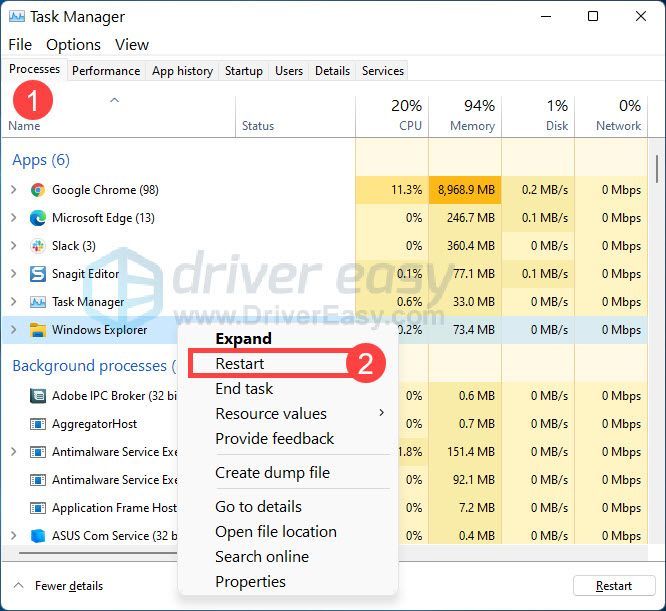
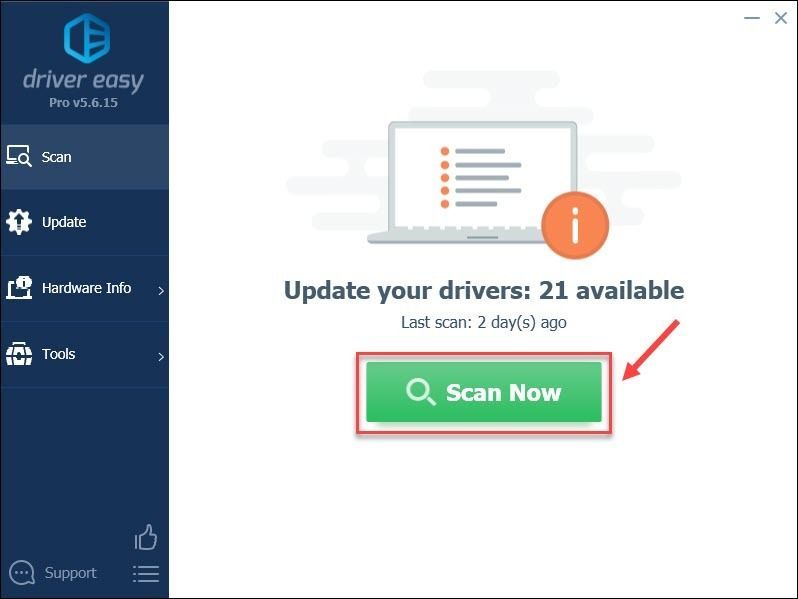
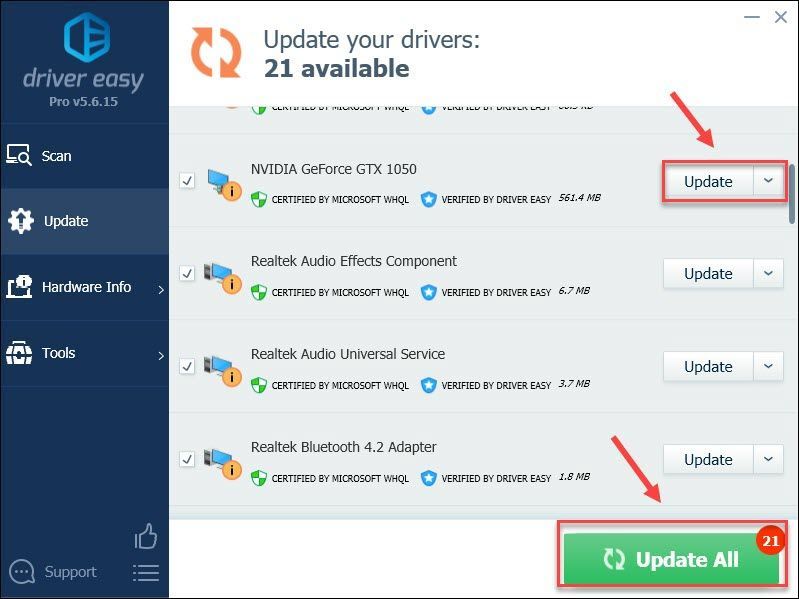

![[IŠSPRĘSTAS] „God of War FPS“ nukrenta kompiuteryje](https://letmeknow.ch/img/knowledge/62/god-war-fps-drops-pc.jpg)
![[2022 m. pataisymas] „Apex Legends“ klaidos kodas 23](https://letmeknow.ch/img/knowledge/36/apex-legends-error-code-23.png)


![Kaip paleisti „Windows 10“ saugiuoju režimu [išsamūs veiksmai]](https://letmeknow.ch/img/other/83/comment-d-marrer-windows-10-en-mode-sans-chec.jpg)
